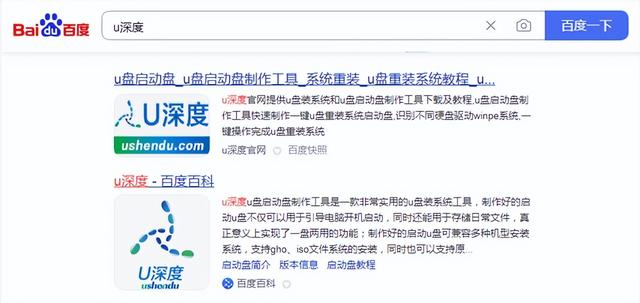后台常有魅友问,魅族Flyme5如何长截图,要用什么工具?没有root能不能长截图?
这个,当然能!
今天,和大家分享一个好用的长截图制作软件——【PPIICC】
1
简洁的界面
软件的风格非常简约,完全符合安卓Material风格。
2
免root 制作长截图
原理:
长截图其实是根据算法把多张图片进行拼接起来,拼接的过程中会自动过滤掉重复的部分,最后生成一张真正的长截图。需要注意的是,在截图的时候必须要把所有内容都截全,下一张截图必须有20%是与上一张是重复的。
先将你需要对话或是内容进行一个一个地截图。
点击右上角的「选择」,再选择事先已经截好的图片,按你截图的先后顺序依次选择,然后点击「拼接」,就可以开始制作生成长截图了。
重点说明一下选图片顺序问题:选择图片后点击拼接按钮便会自动进行拼接,主界面长按图片可以排序,左划是删除图片。
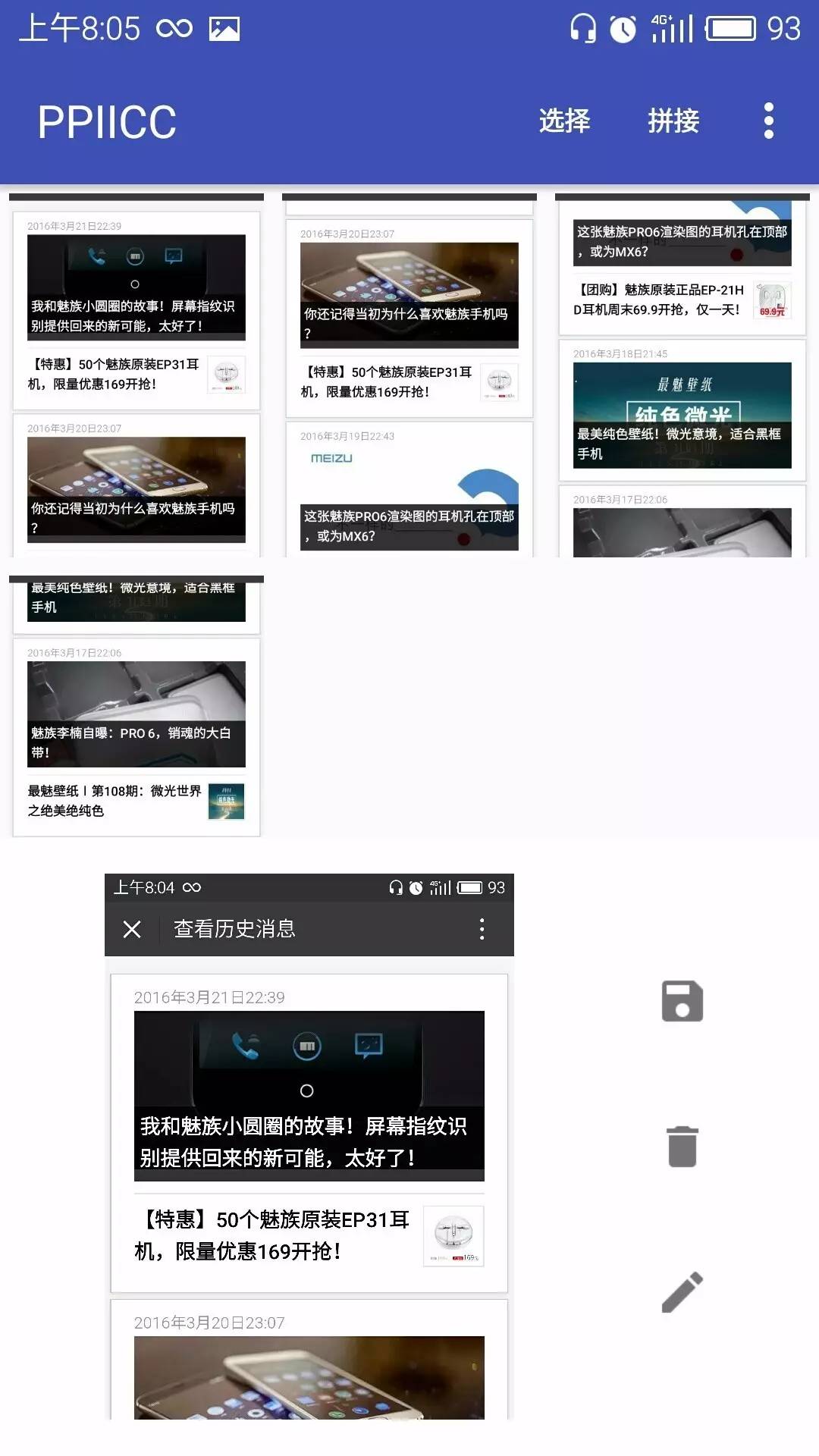
如果没有显示你所需要的拼接图片,你点开左下角的选项,可以选择其他文件夹的图片。
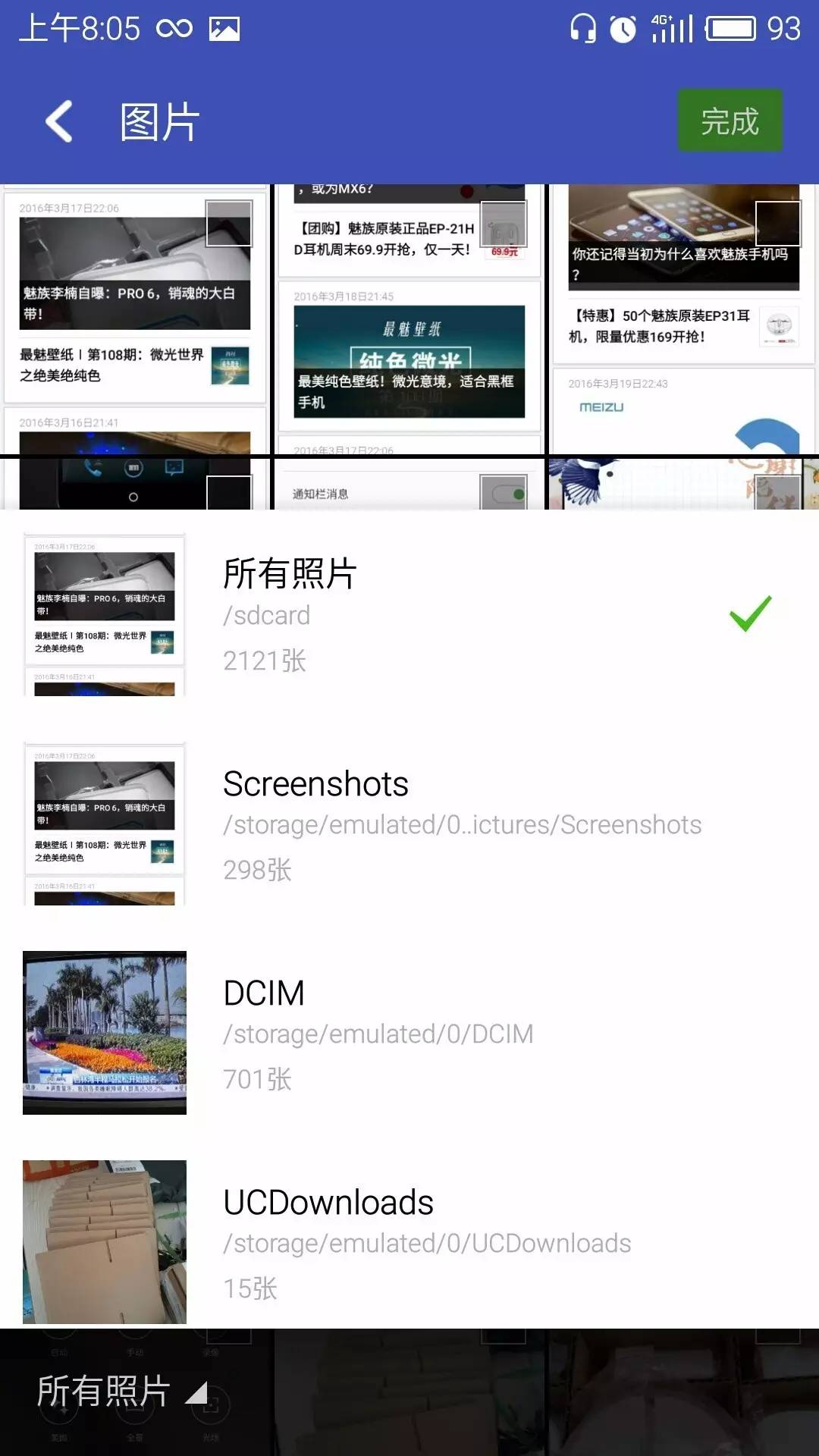
3
横向拼接
在拼接设置中,你也可以设置横向拼接,玩一点别样的花样。
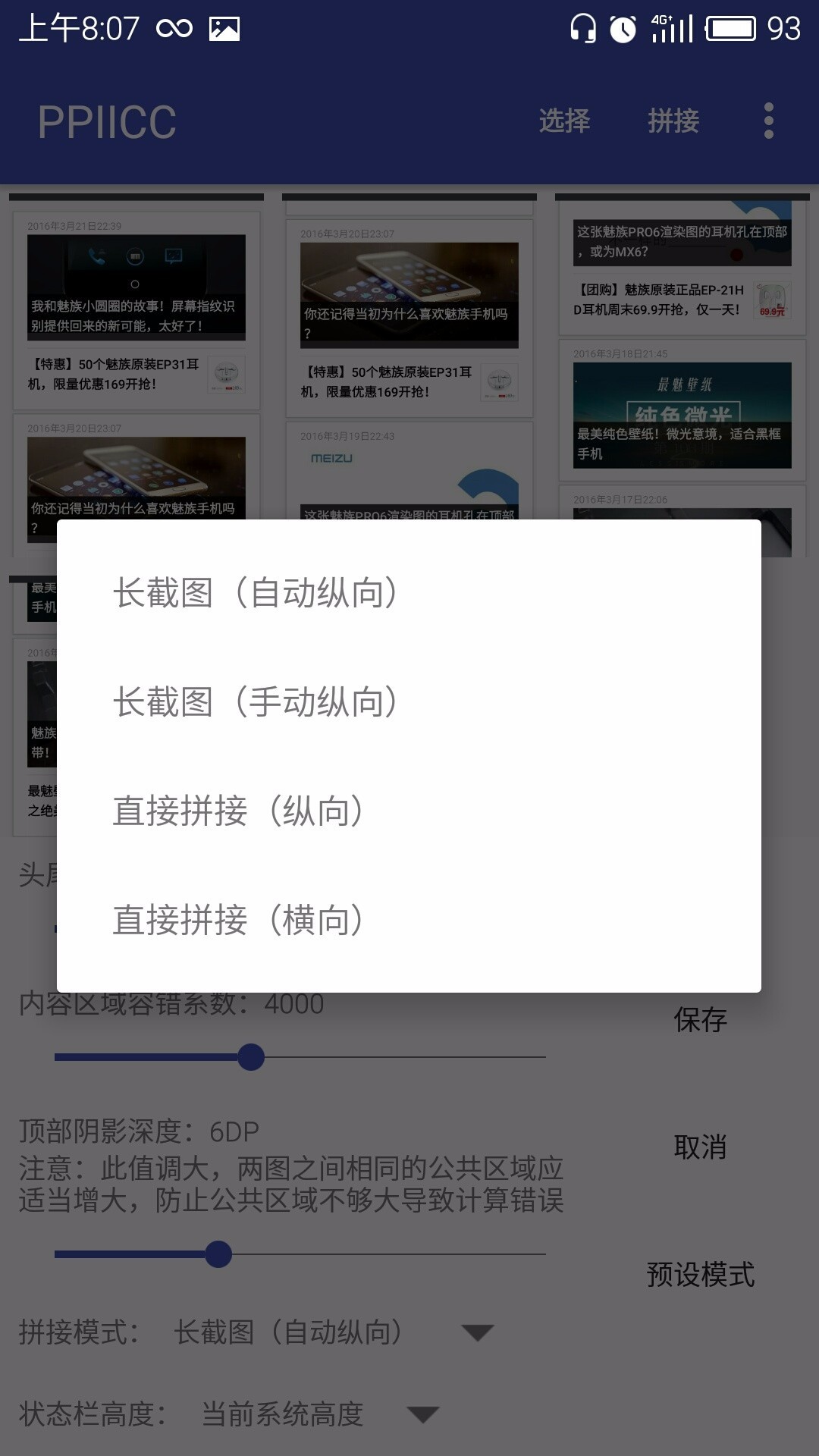
4
涂鸦功能
截图后图片拼接后,PPIICC还支持涂鸦功能,用户可以在这工具上进行手写涂鸦、打马赛克、模糊效果等处理。
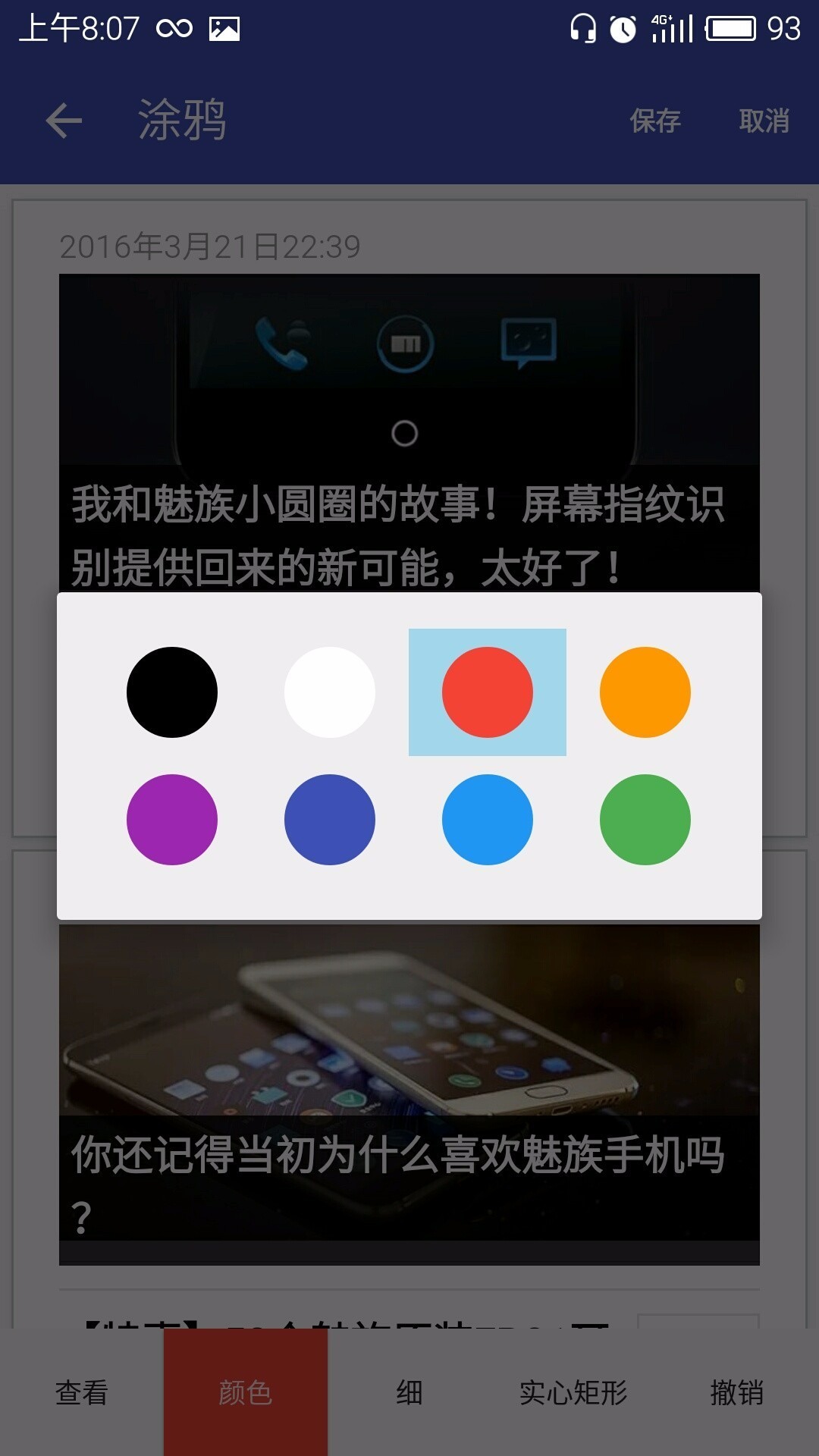
5
拼接设置
遇到复杂的页面时,长截图的拼接可能就会出现重叠的问题。这时候,你可以通过设置容错等级和容错系数来调整系统的拼接算法,你可以自由设置头尾区域容错等级、内容区域容错等级、顶部阴影深度、状态栏高度,从而获得完美的长截图。
6
滚动截屏
如果你的手机已经Root了,那么恭喜你,你还有更便捷的方式。
开启“悬浮窗”模式后,屏幕的左下角会出现两个悬浮按钮,此时切换到你需要截屏的界面,就可以实现滚动截屏了。这功能详细说起来大家可能也不好理解,试试就知道了。
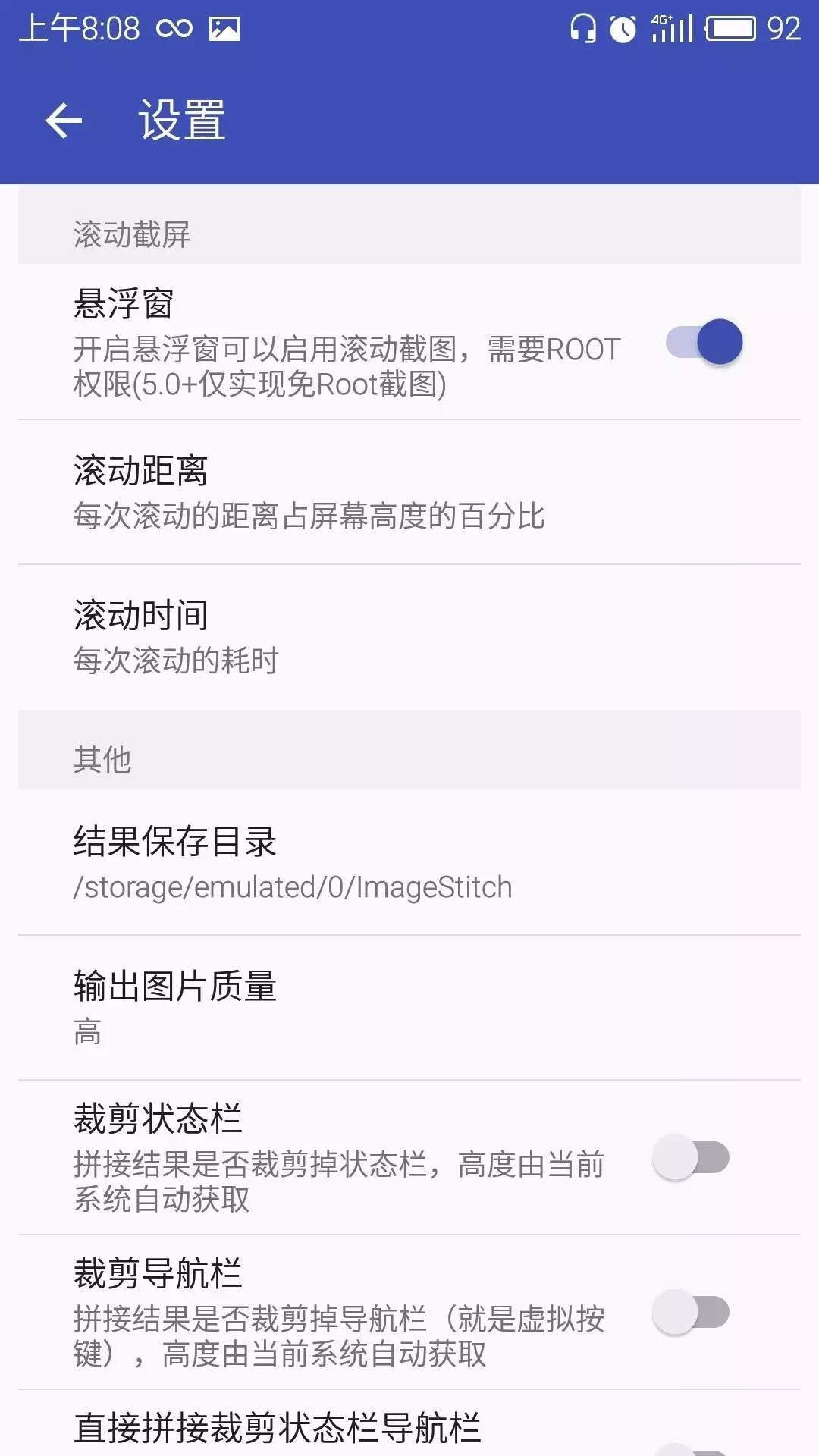
7
其他设置
如果你不想长截图中有手机状态栏,以及导航栏,可以开启裁剪。图片拼接后输出质量、保存目录等,你都可以自由设置。
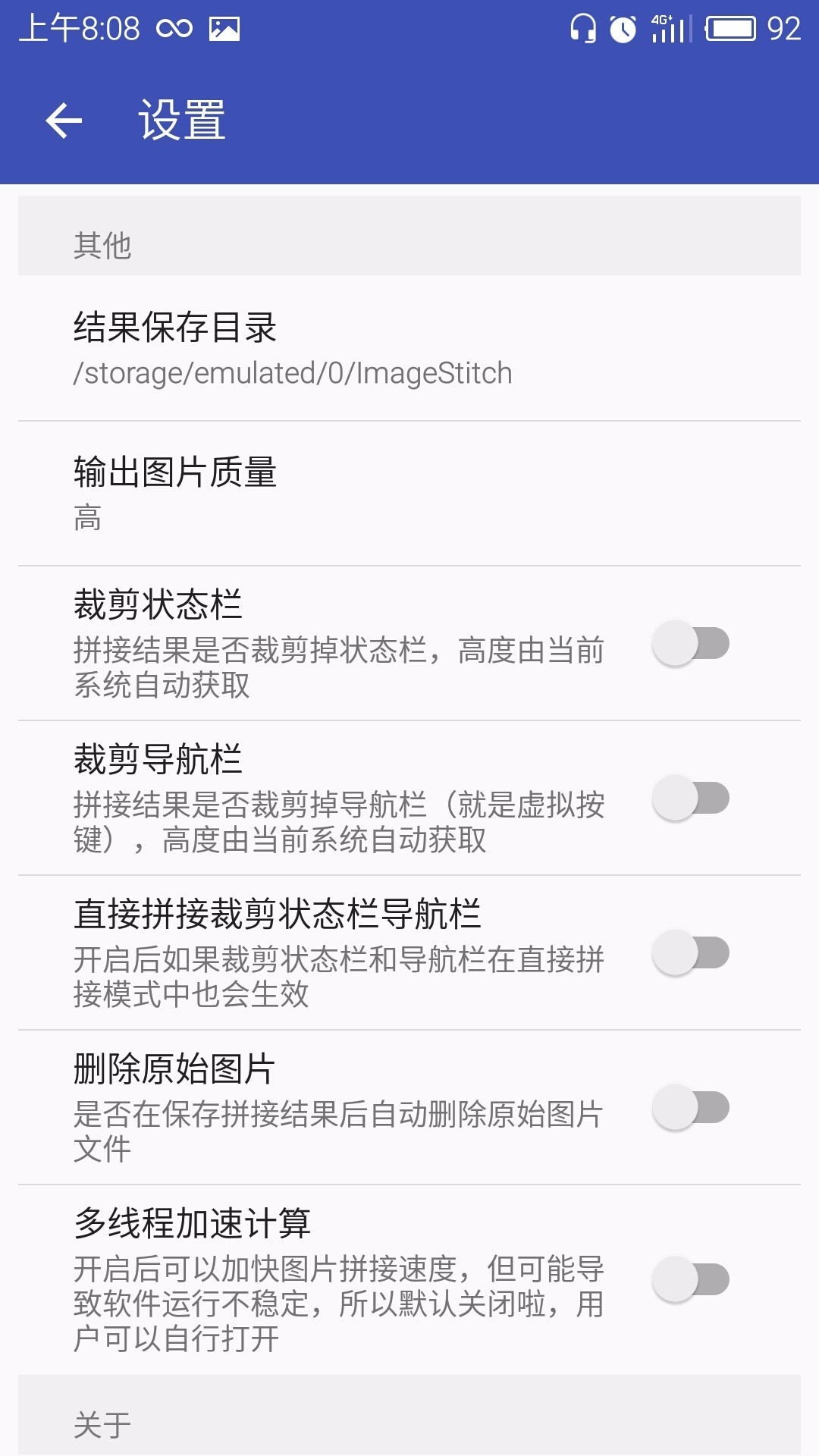
手机长截图无疑是一项非常实用的功能。相比其它的长截图工具,PPIICC不仅整体逼格较高,并且无论用户界面、上手难度、还是拼接质量都做得相对成熟,绝对是朋友圈绝佳的装逼神器。
值得一提的是,目前许多第三方 Android ROM 中都已经逐渐内置滚动截屏了这项功能,如三星的 Touch Wiz、锤子的 Smartisan OS、一加的氢 OS 等等。足以表明这看似不起眼的功能,却满足了许多用户的需求,期待魅族Flyme 6 能在系统中内置这个功能。